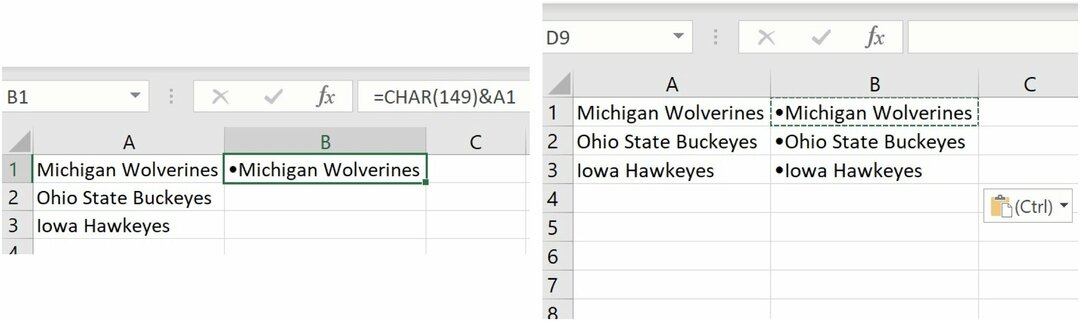Zadnje ažurirano dana

AirPods nije jeftin i lako ih je izgubiti. Evo kako dodati AirPods za pronalaženje mog iPhonea kako biste ih mogli pronaći ako se izgube.
AirPods su jedan od najpopularnijih Appleovih proizvoda, ali također i jedan od najmanjih Appleovih uređaja. Zbog toga ih je previše lako izgubiti, a cijena zamjene izgubljenih AirPods može biti velika.
Dobra vijest je da je moguće pratiti lokaciju vaših AirPodova pomoću Appleovih izvornih aplikacija Find My. To vam omogućuje da vidite lokaciju svojih AirPods izravno s vašeg iPhonea, Maca ili čak putem preglednika.
Međutim, morat ćete postaviti ovu značajku prije nego što ih izgubite. Evo kako dodati AirPods u aplikaciju Find My.
Kako upariti svoje AirPods s Apple uređajem
Kako biste koristili aplikaciju Find My sa svojim AirPodsima, oni moraju biti povezani s vašim iCloud računom. Da biste to učinili, trebate upariti svoje AirPods s Apple uređajem koji je već prijavljen na vaš iCloud račun.
Vaši AirPods tada će automatski biti povezani s tim iCloud računom.
Kako upariti svoje AirPods s iPhoneom, iPadom ili iPod Touchom
Uparivanje vaših AirPoda funkcionira na isti način s iPhoneom, iPadom ili iPod Touchom. Trebat će vam vaš Apple uređaj i AirPods u njihovoj kutiji.
Da biste svoje AirPodove uparili s iPhoneom, iPadom ili iPod Touchom:
- Na svom Apple uređaju otvorite postavke aplikacija
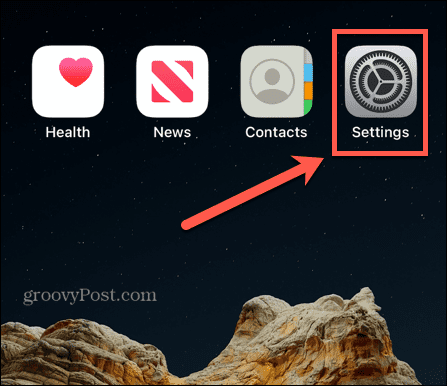
- Dodirnite Bluetooth.
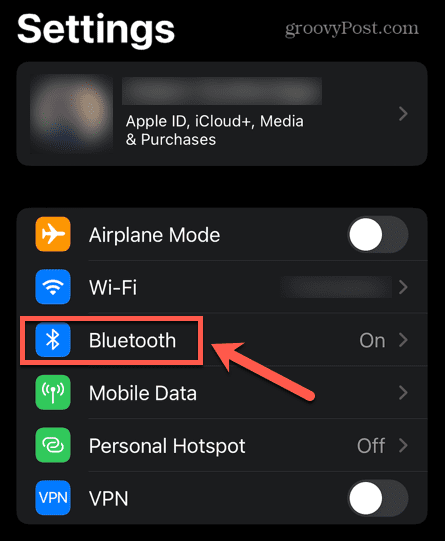
- Budi siguran Bluetooth je uključen.

- Otvorite kućište svojih AirPods slušalica.
- Približite torbicu svom Apple uređaju.
- Na zaslonu će se pojaviti animacija koja vas obavještava da ovi AirPods trenutno nisu spojeni na vaš iPhone.
- Dodirnite Spojiti.
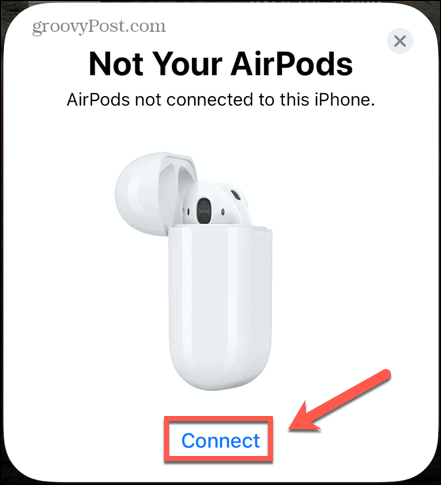
- Slijedite upute na zaslonu za svoj model slušalica AirPods.
- Vaši AirPods sada su povezani s vašim iPhoneom.
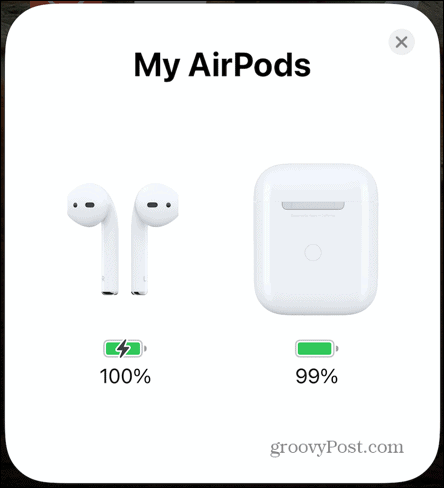
Kako upariti svoje AirPods s Macom
Kako biste svoje AirPodove uparili s Macom, morat ćete provjeriti imate li ispravnu verziju macOS-a. Zahtjevi su sljedeći:
- AirPods prve generacije: macOS Sierra ili noviji
- AirPods druge generacije: macOS Mojave 10.14.4 ili noviji
- AirPods treće generacije: macOS Monterey ili noviji
- AirPods Pro: macOS Catalina 10.15.1 ili noviji
- AirPods Max: macOS Big Sur 11.1 ili noviji
Za uparivanje AirPods-a s Mac-om:
- Pokreni Postavke sustava.
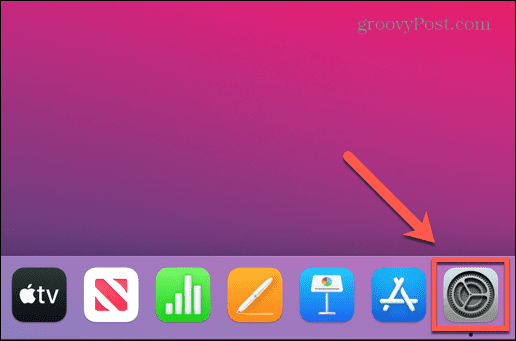
- Klik Bluetooth.
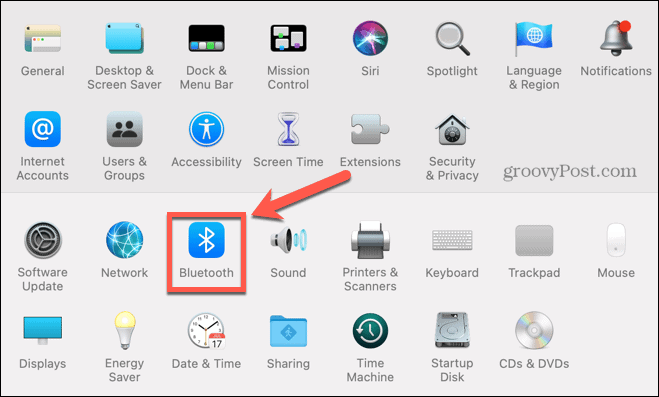
- Osigurajte to Bluetooth je Na.
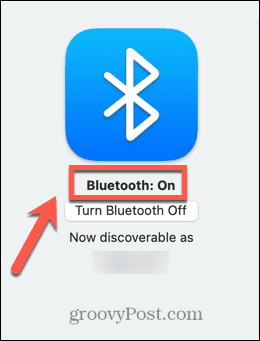
- Otvorite kućište za AirPods.
- Pritisnite i držite tipku na stražnjoj strani kućišta dok lampica za uparivanje ne počne treperiti.
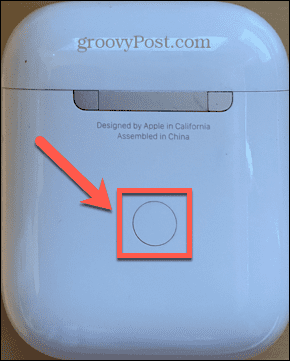
- Na vašem Macu, kada vidite da se AirPods pojavljuju pod Devices, kliknite Spojiti.
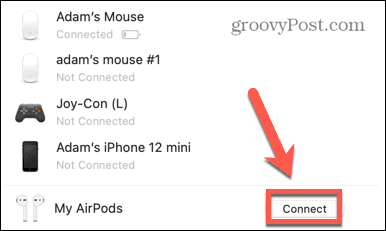
Kako upariti svoje AirPods s Apple Watchom
Kada uparite svoje AirPods s vašim iPhoneom, oni će se automatski upariti i s vašim Apple Watchom. Međutim, moguće ih je upariti i izravno s vašim Apple Watchom.
Za uparivanje AirPods-a s Apple Watchom:
- Otvori postavke aplikaciju na vašem Apple Watchu.
- Pomaknite se prema dolje i dodirnite Bluetooth.
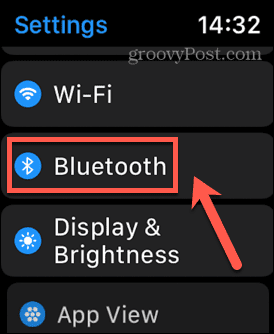
- Otvorite poklopac kućišta za AirPods i prinesite ga svom Apple Watchu.
- Pritisnite i držite gumb na stražnjoj strani kućišta dok svjetlo ne počne bljeskati bijelo.
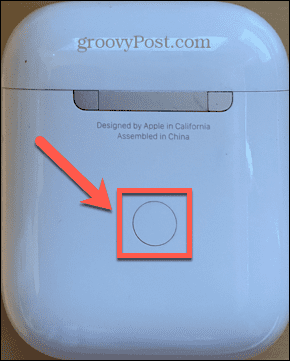
- AirPods bi se trebao pojaviti na vašem Apple Watchu kao Nije upareno.
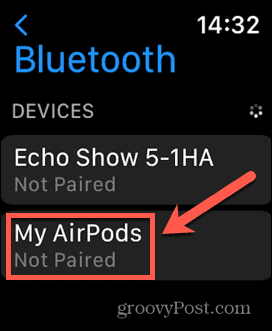
- Dodirnite gdje piše Nije upareno i vaši AirPods će se upariti s vašim Apple Watchom.
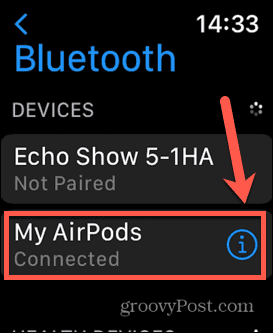
Kako dodati AirPods za Find My iPhone
Nakon što su vaši AirPods upareni s vašim iPhoneom, automatski će se dodati u Find My iPhone. Nakon što uključite Find My iPhone na svom telefonu, vaši AirPods će se također pojaviti kao jedan od praćenih uređaja.
Da biste uključili Find My iPhone na svom iPhoneu:
- Pokrenite postavke aplikacija
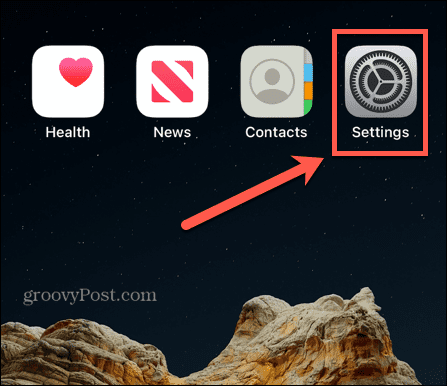
- Na vrhu zaslona dodirnite svoje ime.
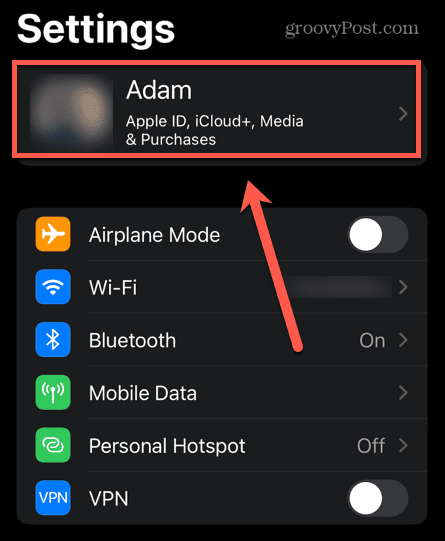
- Dodirnite PronaćiMoj.
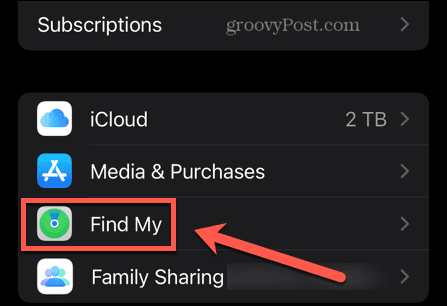
- Dodirnite Pronađi moj iPhone.
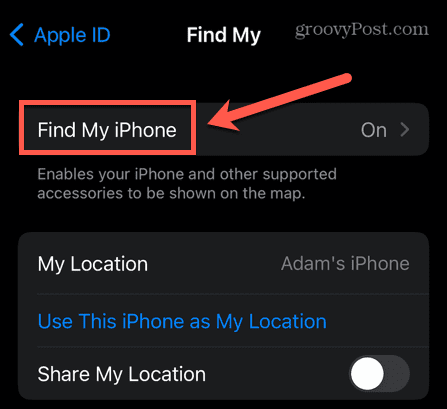
- Uvjerite se da Pronađi moj iPhone postavljeno je na Na.
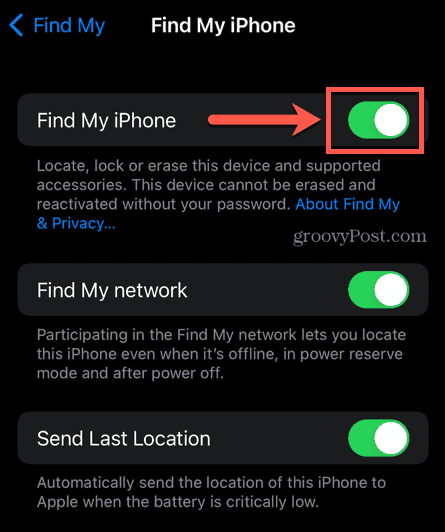
- Ako želite moći pronaći svoj iPhone čak i kada je isključen, uključite Pronađi moju mrežu do Na.
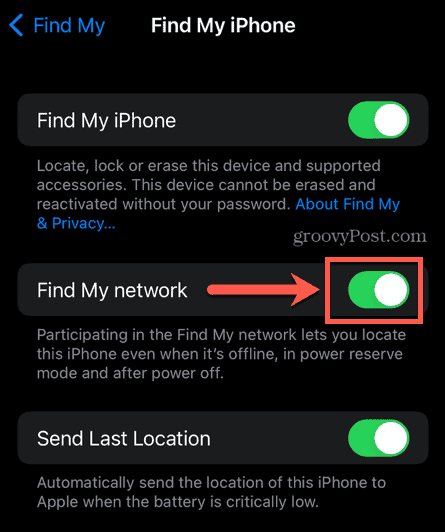
- Da bi vaš iPhone poslao svoju lokaciju Appleu kada je baterija kritično niska, okrenite Pošalji posljednju lokaciju do Na.
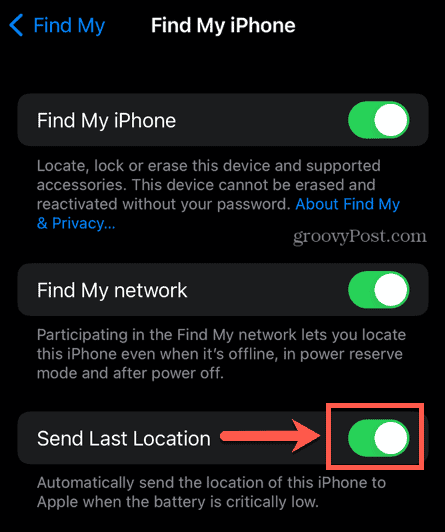
Kako uključiti Find My Network
Možete koristiti Find My network za lociranje AirPods Third Gen, AirPods Pro i AirPods Max, čak i kada su isključeni ili isključeni.
Da biste to učinili, morat ćete provjeriti je li opcija Pronađi moju mrežu uključena.
Za uključivanje Pronađi moju mrežu za AirPods Pro i AirPods Max:
- Na svom iPhoneu otvorite postavke aplikacija
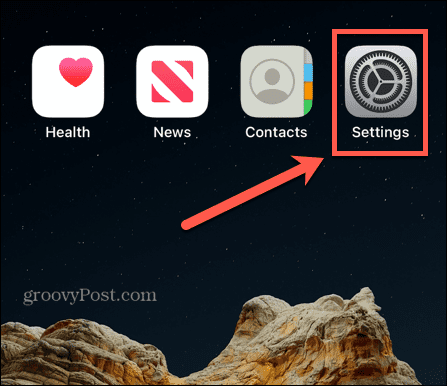
- Dodirnite Bluetooth.
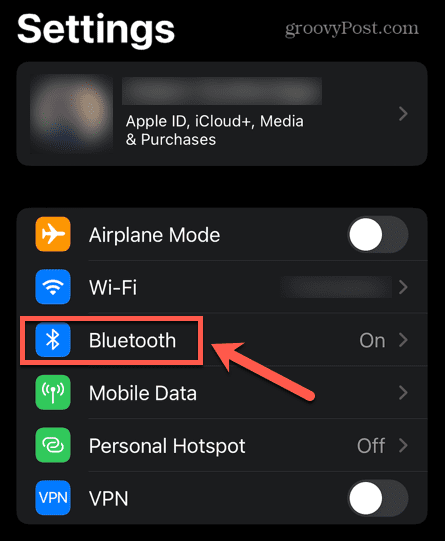
- Pronađite svoje AirPods na popisu uređaja i dodirnite ikona informacija.
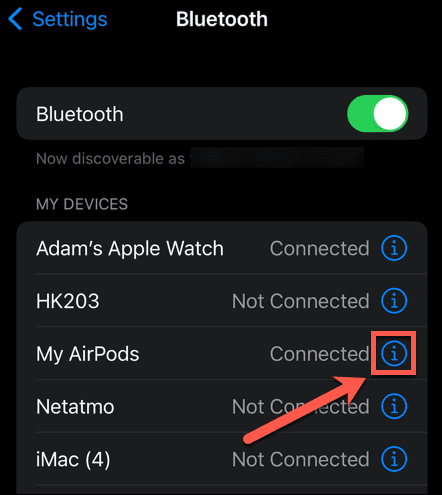
- Pomaknite se prema dolje i osigurajte to Pronađi moju mrežu je uključen.
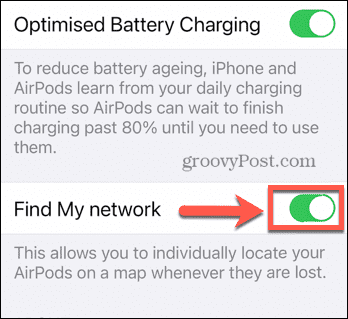
Kako locirati svoje AirPods koristeći Find My iPhone
Sada kada ste uključili Find My iPhone, moći ćete pratiti lokaciju svog iPhonea, svojih AirPods i svih drugih uređaja koji su povezani s vašim iCloud računom i imaju Find My značajka uključena.
Da biste locirali svoje AirPodove pomoću aplikacije Find My iPhone:
- Pokrenite Find My aplikaciju na vašem iPhoneu.
- Dodirnite Uređaji tab.
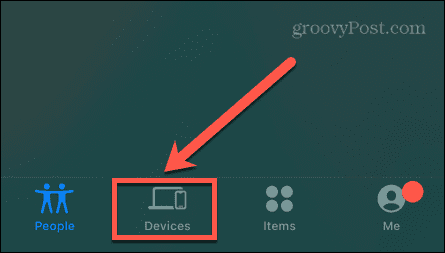
- Dodirnite svoje AirPods na popisu Uređaji.
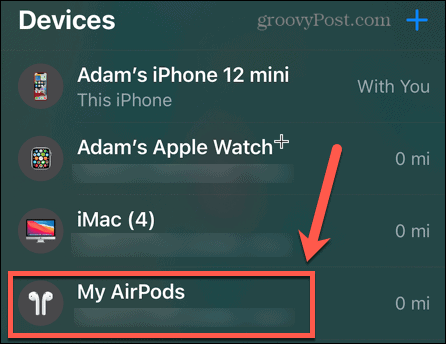
- Na karti ćete vidjeti trenutnu lokaciju svojih AirPodova.
- Dodirnite Reproduciraj zvuk da AirPods emitira zvuk koji će vam pomoći da ih pronađete. Postoji opcija isključivanja lijevog ili desnog AirPoda tako da možete pronaći jedan po jedan ako nisu zajedno.
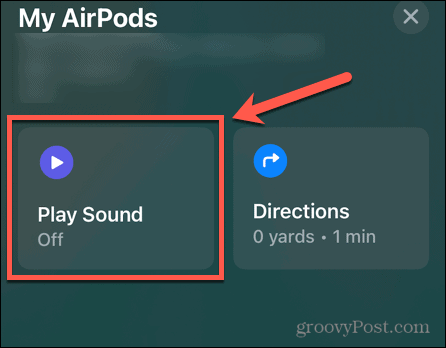
- Ako vaši AirPods nisu povezani s uparenim uređajem, kada dodirnete Reproduciraj zvuk vidjet ćete poruku koja vas obavještava da ćete primiti obavijest kada se sljedeći put povežu.
- Ako ste postavili Find My mrežu za svoje AirPods Max ili AirPods Pro, vidjet ćete opciju da pronađete svoje AirPods. Dodirnite Pronaći početi.
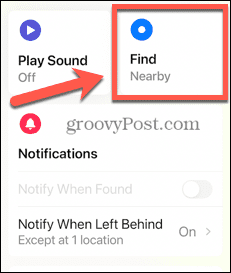
- Vaš iPhone će tražiti signal, što bi moglo potrajati neko vrijeme ovisno o tome koliko su udaljeni.
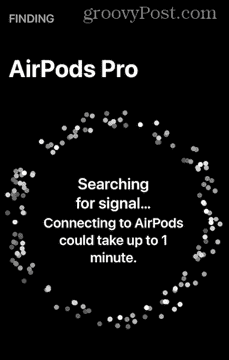
- Nakon što pronađe signal, dobit ćete informacije na zaslonu koje vam govore jesu li AirPods "u blizini" ili "ovdje". Kako se krećete, ove informacije će se ažurirati, pomažući vam da pronađete njihovu točnu lokaciju.
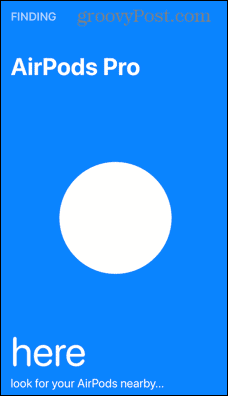
Kako postaviti upozorenja o razdvajanju za vaše AirPods
Ako imate iPhone 12 ili noviji, možete postaviti upozorenja o odvajanju tako da nikada više ne ostavljate svoje AirPodove.
Ako napustite blizinu svojih AirPods slušalica, primit ćete obavijest na svoj iPhone.
Za postavljanje upozorenja o razdvajanju za vaše AirPods:
- Pokrenite Find My aplikacija
- Dodirnite Uređaji tab.
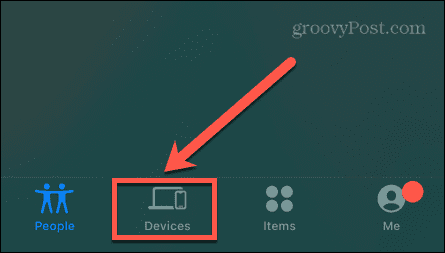
- Odaberite svoje AirPods na popisu Uređaji.
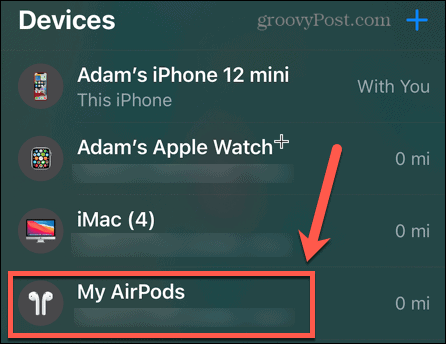
- Pomaknite se prema dolje i dodirnite Obavijesti kad zaostane.
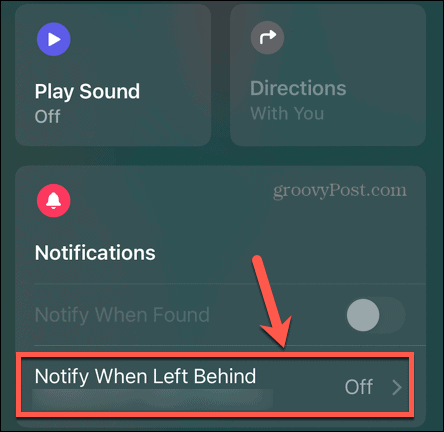
- Osigurajte to Obavijesti kad zaostane postavljeno je na Na.
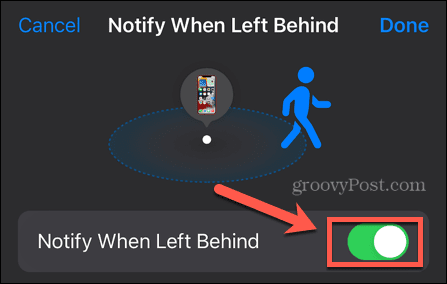
- Dodirnite Nova lokacija pod, ispod Obavijesti me, osim na ako želite dodati lokaciju na kojoj ne želite da ova značajka bude aktivna, kao što je vaš dom.
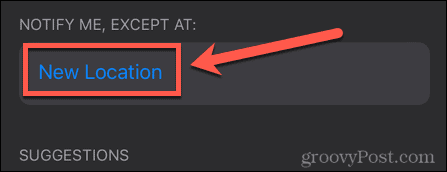
- Postavite lokaciju i dodirnite Gotovo.
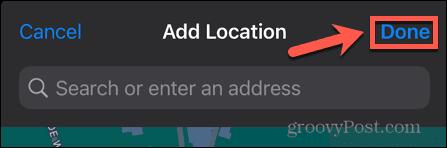
- Potvrdite za koje uređaje želite da se ova lokacija zanemari.
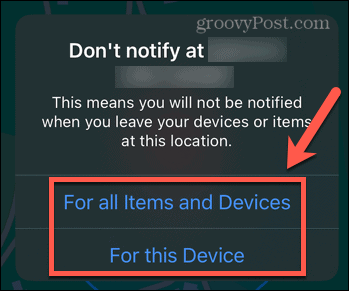
Učinite više sa svojim AirPods slušalicama
Učenje kako dodati AirPods u aplikaciju Find My iPhone osigurava da, ako izgubite svoje AirPods, možete ponovno pronaći njih prije nego što to bilo tko drugi učini. Ako imate iPhone 12 ili noviji, uključivanje upozorenja o razdvajanju može spriječiti da ih uopće ostavite za sobom.
Ne želite izgubiti svoje AirPodove jer su vrlo svestrani - moguće je povežite svoje AirPods s Android telefonima, ili koristite Siri bez ruku. Možete čak koristiti Live Listen na svom iPhoneu napravite baby monitor koristeći svoje AirPods.
Kako pronaći ključ proizvoda za Windows 11
Ako trebate prenijeti ključ proizvoda za Windows 11 ili vam je samo potreban za čistu instalaciju OS-a,...
Kako očistiti Google Chrome predmemoriju, kolačiće i povijest pregledavanja
Chrome izvrsno pohranjuje vašu povijest pregledavanja, predmemoriju i kolačiće za optimizaciju rada vašeg preglednika na mreži. Njen način...
Usklađivanje cijena u trgovini: Kako doći do online cijena dok kupujete u trgovini
Kupnja u trgovini ne znači da morate platiti više cijene. Zahvaljujući jamstvu usklađenosti cijena, možete ostvariti online popuste dok kupujete u...